Яндекс Навигатор не определяет местоположение
Содержание
- Причина 1: Неполадки в работе интернета
- Причина 2: Доступ к данным о местоположении
- Android
- iOS
- Причина 3: Сбои в данных приложения
- Причина 4: Проблемы на стороне Яндекса
- Причина 5: Неполадки в работе устройства
- Вопросы и ответы
Причина 1: Неполадки в работе интернета
Из-за отсутствия или недостаточно высокой скорости интернета многие функции в Яндекс.Навигаторе могут работать неправильно или вовсе будут недоступны. Это в полной мере распространяется на получение и использование геолокации, особенно если устройство находится вне зоны действия вышек сотовой связи.
Подробнее:
Измерение скорости и проверка стабильности интернета
Скачивание офлайн-карты в Яндекс.Навигаторе
Порекомендовать мы можем только измерение скорости и проверку стабильности соединения, при недостаточных показателях которых придется изменить настройки интернета или заменить приложение-навигатор. Также в некоторых случаях способно помочь скачивание офлайн-карты местности, но далеко не на всех смартфонах.
Также в некоторых случаях способно помочь скачивание офлайн-карты местности, но далеко не на всех смартфонах.
Причина 2: Доступ к данным о местоположении
Во время первого запуска мобильное приложение Яндекс.Навигатора автоматически запрашивает доступ к получению данных о местоположении, и если на данном этапе ограничить данную возможность, в будущем приложение просто перестанет считывать необходимую информацию. Решить проблему с этим можно путем изменения системных настроек или параметров приложения в зависимости от устройства.
Android
Если вами используется устройство на платформе Android, точный порядок действий напрямую зависит от оболочки и версии операционной системы. Как правило, для включения необходимо перейти к параметрам безопасности в системных «Настройках», открыть раздел «Локация» и задействовать функцию с помощью ползунка.
Подробнее: Как правильно настроить геолокацию на Android
Аналогичное во многих случаях можно сделать для отдельных приложений, включая Яндекс. Навигатор. Нужные настройки могут располагаться в указанном выше разделе или в индивидуальных параметрах приложения на странице «Разрешения».
Навигатор. Нужные настройки могут располагаться в указанном выше разделе или в индивидуальных параметрах приложения на странице «Разрешения».
iOS
На устройствах под управлением iOS параметры геолокации можно задействовать в разделе «Службы геолокации» в настройках «Конфиденциальности». Здесь также представлен полный список всех приложений, запрашивающих доступ к соответствующим данным, и возможность снятия ограничений на передачу.
Подробнее: Как включить геолокацию на iPhone
Каждое приложение, опять же, имеет отдельные настройки, в которых можно полностью запретить или наоборот разрешить передачу данных о местоположении. Для этого достаточно выбрать приложение на главном экране «Настроек» системы и нужным образом отредактировать значение в категории «Геопозиция».
Причина 3: Сбои в данных приложения
Достаточно редко, но все же могут быть причиной неработоспособности геопозиции в Яндекс.Навигаторе серьезные сбои в работе приложения.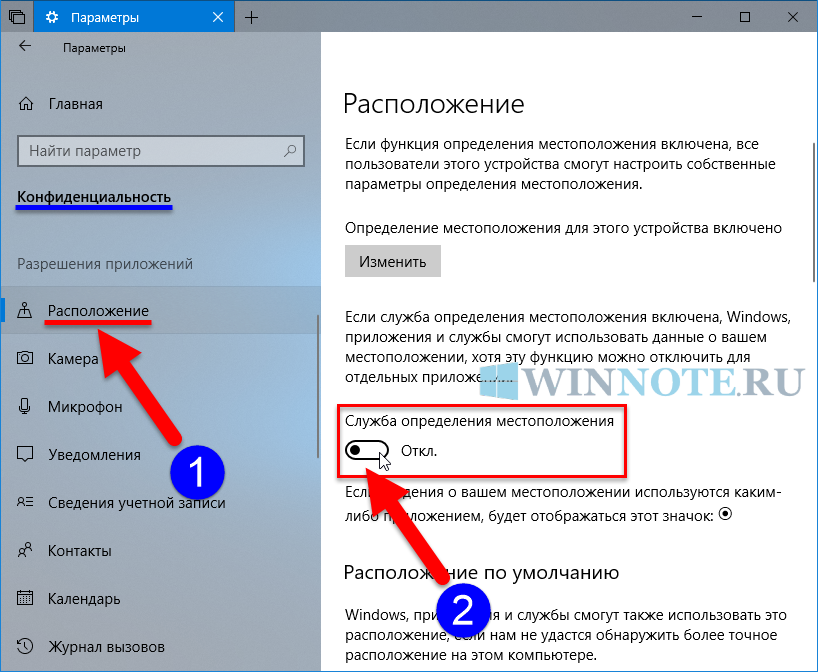 Единственным оптимальным выходом из такой ситуации станет полная переустановка приложения, для выполнения которой прежде всего нужно избавиться от приложения.
Единственным оптимальным выходом из такой ситуации станет полная переустановка приложения, для выполнения которой прежде всего нужно избавиться от приложения.
Подробнее: Удаление приложений с телефона
Наиболее простой и универсальный способ удаления на сегодняшний день заключается в зажатии иконки программы на рабочем столе и использовании опции «Удалить» или перетаскивании в специальную область экрана. По завершении необходимо посетить страницу в магазине приложений и повторно установить навигатор.
Скачать Яндекс.Навигатор из Google Play Маркета
Скачать Яндекс.Навигатор из App Store
Если вами используется устройство на платформе Android, можете вместо удаления попробовать выполнить очистку кэша. Для этого, как правило, нужно посетить настройки приложения и воспользоваться кнопкой удаления данных.
Причина 4: Проблемы на стороне Яндекса
Многие виды сбоев в приложении возникают по причине неполадок на стороне Яндекса, которые могут продолжаться некоторое время.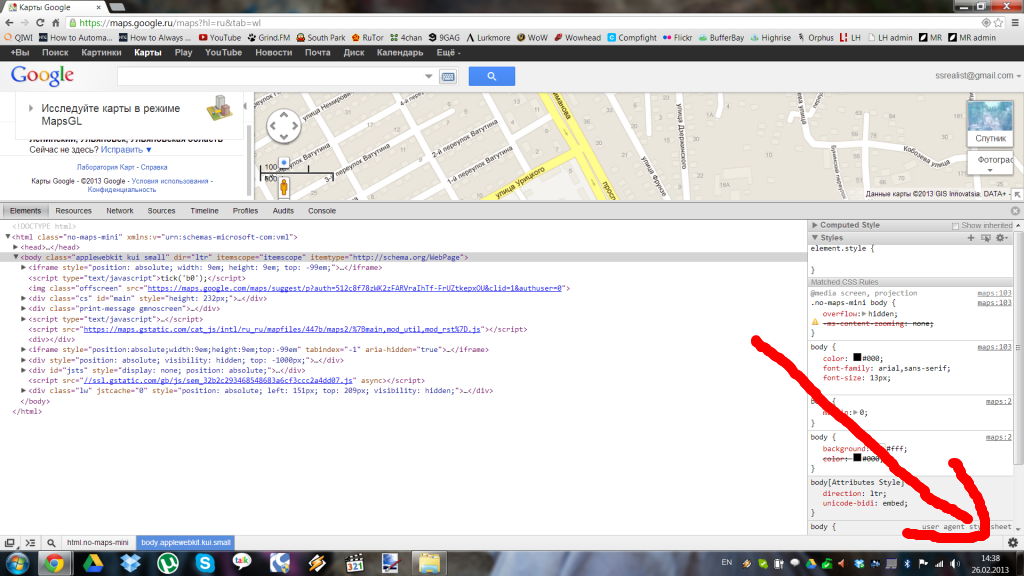 Узнать о наличии подобных проблем официально, к сожалению, нельзя, но всегда можно воспользоваться сторонними сервисами, собирающими данные о сбоях.
Узнать о наличии подобных проблем официально, к сожалению, нельзя, но всегда можно воспользоваться сторонними сервисами, собирающими данные о сбоях.
Служба поддержки Яндекс.Навигатора
Дополнительно при желании можете самостоятельно обратиться в службу поддержки, используя форму на странице по указанной выше ссылке. При этом важно понимать, что время ответа в большинстве случаев занимает несколько дней, тогда как глобальные сбои ограничиваются несколькими часами или в худшем случае сутками.
Причина 5: Неполадки в работе устройства
Наименее вероятной причиной возникновения проблем являются неполадки в работе смартфона, которым чаще всего предшествуют серьезные падения, попадания влаги и многие другие негативных воздействия. С целью проверки можно воспользоваться другими приложениями, которые используют геопозицию, или запустить диагностику по нашей инструкции.
Скачать Phone Doctor из Google Play Маркета
Скачать Phone Doctor из App Store
- Для проверки во время первого запуска программы обязательно откройте доступ ко всем запрашиваемым данным, включая датчики геолокации.
 После этого на главном экране нажмите кнопку «Список» и в любом удобном порядке произведите проверку «Акселерометра», «Гироскопа», «Компаса», «GPS» и «Сотовой связи».
После этого на главном экране нажмите кнопку «Список» и в любом удобном порядке произведите проверку «Акселерометра», «Гироскопа», «Компаса», «GPS» и «Сотовой связи». - Если в процессе не получается что-то проверить из-за отсутствия отклика от устройства, вероятнее всего, датчик был поврежден и требует замены. Также не стоит пренебрегать повторными попытками диагностики.
При обнаружении неполадок в качестве решения можете попробовать выполнить перезапуск смартфона и частичный сброс настроек, что напрямую зависит от устройства. Если этого оказалось недостаточно, к сожалению, придется обратиться в сертифицированный сервисный центр для более детальной проверки и замены датчиков.
Почему Яндекс карты неправильно определяет местоположение?
Интернет-сервисы › Яндекс › Как изменить дом в Яндекс картах?
Навигатор не может работать корректно, если не получает данные о геопозиции. Включите доступ к этим данным в настройках устройства.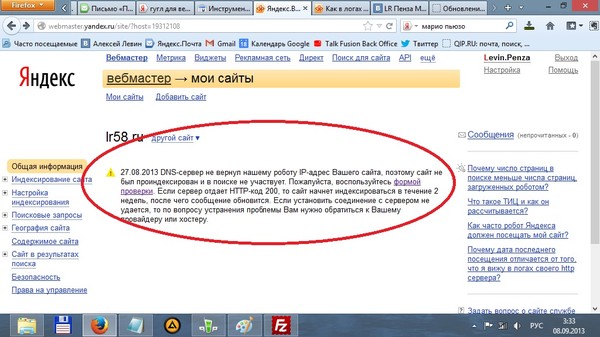 Данные о местоположении по мобильной сети помогают точнее определять, где вы находитесь. Включите мобильный интернет и убедитесь, что баланс счета положительный.
Данные о местоположении по мобильной сети помогают точнее определять, где вы находитесь. Включите мобильный интернет и убедитесь, что баланс счета положительный.
- Почему мое местоположение определяется неверно?
- Как Яндекс Карты определяют местоположение?
- Почему Яндекс показывает другой город?
- Почему не удалось определить местоположение?
- Как настроить точность геолокации?
- Как Яндекс узнает где я был?
- Как избавиться от слежки Яндекса?
- Как узнать свое точное местоположение?
- Как изменить локацию в Яндекс картах?
- Как настроить местоположение в Яндекс?
- Как Яндекс следит за пользователями?
- Почему не обновляется местоположение?
- Что делать если не работает местоположение?
- Почему Гугл карта показывает неправильное местоположение?
- Как сбросить свою локацию?
- Можно ли подделать местоположение?
- Как сбросить точку на карте?
- Как локатор определяет местоположение?
- Что помогает спутникам определять местоположение?
- Как определяется местоположение?
- Какие координаты использует Яндекс?
- Как настроить регион в Яндексе?
- Почему Яндекс не показывает конечную точку?
- Почему Гугл показывает другое местоположение?
- Почему айфон неправильно определяет местоположение?
- Почему Айфон показывает неправильно Геопозицию?
- Как откалибровать местоположение на айфоне?
Почему мое местоположение определяется неверно?
Факторы, влияющие на определение местоположение
Облачность и сильные порывы ветра, а также ливни. Из-за туннелей, эстакад и в горной местности сигнал может не ловить или показывать неправильную геолокацию. GPS выключен в настройках. Плохое качество или блокировка антенны GPS в смартфоне (встречается у Galaxy Z Flix).
Из-за туннелей, эстакад и в горной местности сигнал может не ловить или показывать неправильную геолокацию. GPS выключен в настройках. Плохое качество или блокировка антенны GPS в смартфоне (встречается у Galaxy Z Flix).
Как Яндекс Карты определяют местоположение?
Местоположение определяется по ближайшим точкам беспроводного доступа и по IP-адресу устройства. Данные о местоположении обезличены: передаются только географические координаты. Они не позволяют вас идентифицировать. См.
Почему Яндекс показывает другой город?
Информация во многих сервисах Яндекса зависит от местоположения пользователя. Например, на главной странице Яндекса вы видите местный прогноз погоды и пробки в вашем городе. Местоположение учитывается и в поисковой выдаче: если вы ищете тренажерный зал, Яндекс покажет вам ближайшие спортивные клубы.
Почему не удалось определить местоположение?
Android 12 и более новых версий
Если вы не видите пункт «Местоположение», нажмите «Изменить» или «Настройки».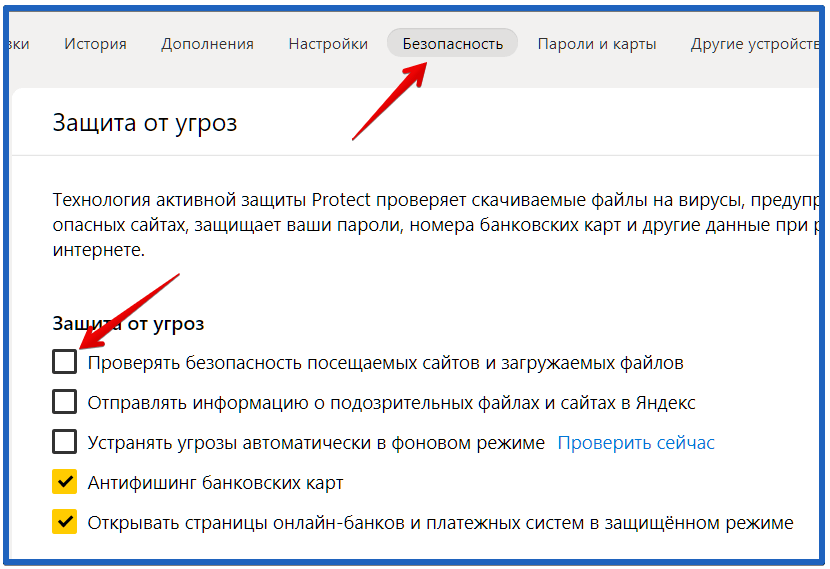 Перетащите пункт «Местоположение» в раздел «Быстрые настройки». Нажмите «Службы геолокации > Точное местоположение Google». Включите настройку «Повышение точности определения местоположения».
Перетащите пункт «Местоположение» в раздел «Быстрые настройки». Нажмите «Службы геолокации > Точное местоположение Google». Включите настройку «Повышение точности определения местоположения».
Как настроить точность геолокации?
Перейдите в «Настройки», далее в «Настройки местоположения». В этом разделе вам нужно перейти к пункту «Расширенные настройки» и выбрать пункт «Улучшение точности позиционирования». Также неплохо было бы включить Wi-Fi для того, чтобы точки доступа также улучшали определение вашего места на карте.
Как исправить местоположение?
Android 12 или более поздних версий:
- Проведите по экрану сверху вниз.
- Нажмите на значок «Геолокация» и удерживайте его. Если значка «Геолокация» нет: Коснитесь значка «Изменить» или «Настройки».
- Выберите Геолокация Определение местоположения.
- Включите или отключите параметр Более точное определение местоположения.
Как Яндекс узнает где я был?
Данные о местоположении устройства передаются только с разрешения пользователя.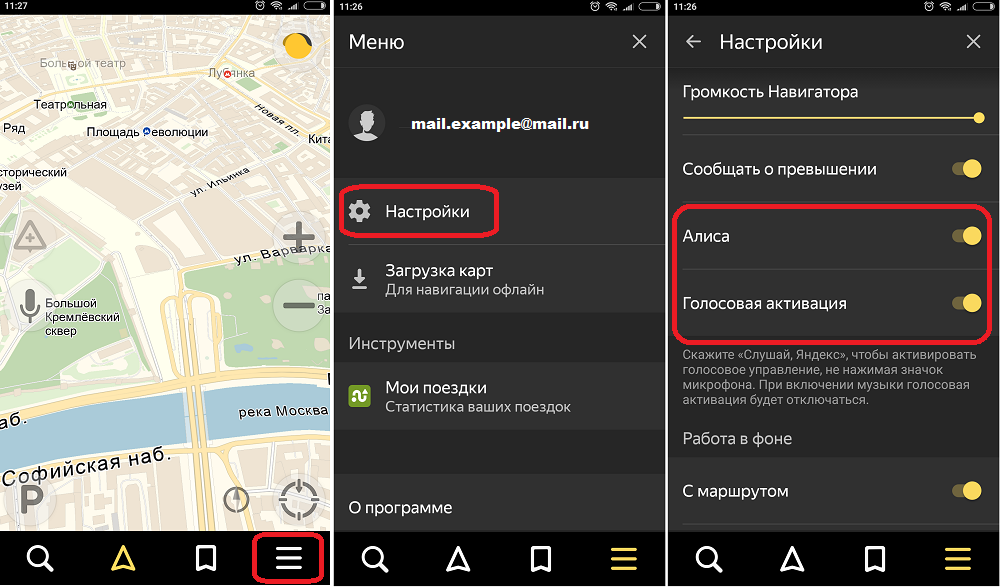 Местоположение определяется по IP-адресу устройства, радиосигналу GPS, ближайшим точкам доступа Wi-Fi и данным сотовой сети.
Местоположение определяется по IP-адресу устройства, радиосигналу GPS, ближайшим точкам доступа Wi-Fi и данным сотовой сети.
Как избавиться от слежки Яндекса?
Отключаем «слежку» в Google и Яндекс
В Яндексе персонализацию рекламы отключаем здесь, достаточно в рубрике «Настройка рекламы» убрать галочки в графах «Учитывать мои интересы», «Учитывать мое местоположение», «Показывать рекламу». Не забываем сохранить изменения.
Как узнать свое точное местоположение?
Определение местонахождения в разных телефонах с помощью приложения Google Maps:
- В настройках разрешите использование / определение вашего местонахождения.
- Разрешите приложению Google Maps определение местонахождения.
- При открытии приложения Google Maps на экране появится синяя точка с Вашим местонахождением.
Как изменить локацию в Яндекс картах?
Откройте раздел Закладки. На вкладке Места откройте список, адрес в котором нужно изменить. Наведите указатель на значок и выберите Изменить. Внесите изменения и нажмите Сохранить.
Наведите указатель на значок и выберите Изменить. Внесите изменения и нажмите Сохранить.
Как настроить местоположение в Яндекс?
Яндекс:
- Нажимаем на точку на карте;
- В нижнем меню выбираем пункт меню Что здесь?;
- Копируем координаты в буфер обмена (чтобы вставить куда-то точные цифровые значения), либо нажимаем на кнопку Поделиться;
- Дальше действуем как в предыдущей инструкции.
Как Яндекс следит за пользователями?
Помимо версии ОС и прочих технических сведений, Яндекс Браузер определяет физическое местоположение устройства, на котором он запущен. Причем делает он это неявно — по HTTPS и через процесс explorer. Долгота и широта вычисляются с помощью сервиса геолокации Wi2Geo.
Почему не обновляется местоположение?
Здравствуйте, это возможно, если приложение Карты на устройстве ребенка не могут получить данные о местоположении (к примеру плохой сигнал GPS или его нет) или не могут отправить (нет подключения к сети). Доступ к геоданным предоставлен жене и ребенку. На всех телефонах геолокация и интернет включены.
Доступ к геоданным предоставлен жене и ребенку. На всех телефонах геолокация и интернет включены.
Что делать если не работает местоположение?
Что делать, если на смартфоне не работает геолокация
Проверить устройство антивирусом; перезагрузить смартфон; откалибровать модуль с помощью приложения GPS Essentials.
Почему Гугл карта показывает неправильное местоположение?
Если Google Maps при определении вашего местоположения демонстрируют слишком большую погрешность, это можно исправить. Скорее всего, причина, по которой карты стали давать сбой, кроется в том, что у вас отключены службы определения местоположения.
Как сбросить свою локацию?
Как прекратить показ своего местоположения:
- Откройте приложение «Google Карты» на телефоне или планшете Android.
- Нажмите на значок своего профиля Передача геоданных.
- Нажмите на фото профиля нужного пользователя.
- Нажмите Остановить.
Можно ли подделать местоположение?
В стандартных настройках ОС Android возможность подмены местоположения ограничена. Однако это можно изменить в разделе «Для разработчиков». После открытия режима «Для разработчиков» и установки приложения для подмены GPS, Вам нужно будет указать, что нужно использовать именно это приложение.
Однако это можно изменить в разделе «Для разработчиков». После открытия режима «Для разработчиков» и установки приложения для подмены GPS, Вам нужно будет указать, что нужно использовать именно это приложение.
Как сбросить точку на карте?
Как отправить место на устройство:
- Откройте Google Карты на компьютере.
- Найдите нужное место.
- Под окном поиска нажмите Отправить на телефон и выберите нужный телефон или планшет.
- На телефоне или планшете появится уведомление.
Как локатор определяет местоположение?
Локатор определяет местоположение мобильного устройства на основе одного из трех типов данных о мобильном устройстве в порядке приоритета: Сигналы точек доступа Wi-Fi. Сигналы сетей мобильной связи IP-адрес
Что помогает спутникам определять местоположение?
Каждый спутник имеет чрезвычайно точные часы и шлет данные и синхронизирующий сигнал на Землю. Приемники GPS используют эти сигналы для определения своего местоположения в любой точке мира в виде широты, долготы и высоты.
Как определяется местоположение?
Для определения местоположения устройства используются данные GPS, Wi-Fi, мобильных сетей и датчиков. При этом включается геолокация Google, которая повышает скорость и точность работы функции. По координатам сети.
Какие координаты использует Яндекс?
Приложение «Определение координат» позволяет получать координаты мест, областей а также различных типов геообъектов для дальнейшего использования их в API Яндекс. Карт. Приложение использует порядок координат широта-долгота.
Как настроить регион в Яндексе?
Чтобы изменить регион:
- Справа от поисковой строки нажмите значок.
- По умолчанию в поле указан ваш регион. Чтобы выбрать другой, нажмите значок.
- Введите название региона и нажмите серую кнопку Найти. В результатах поиска останутся документы, соответствующие выбранному региону.
Почему Яндекс не показывает конечную точку?
Такси» закрыл конечную точку для всех водителей. Частично ее закрыли уже давно, а теперь опцию отключили для всех водителей. «Это значит, что водители не будут знать куда они поедут! Водитель видит откуда забрать клиента, а куда его нужно отвезти, в том числе промежуточные точки видеть не будет!
Частично ее закрыли уже давно, а теперь опцию отключили для всех водителей. «Это значит, что водители не будут знать куда они поедут! Водитель видит откуда забрать клиента, а куда его нужно отвезти, в том числе промежуточные точки видеть не будет!
Почему Гугл показывает другое местоположение?
Если вы вошли в аккаунт Google и у вас включена история приложений и веб-поиска, ваши действия на сайтах, в приложениях и сервисах Google могут сохраняться в аккаунте Google. Некоторые записи о действиях могут включать сведения о вашем приблизительном местоположении на тот момент.
Почему айфон неправильно определяет местоположение?
Если вы включили все настройки выше и при этом на Айфоне неправильно показывает геолокацию, попробуйте следующее: Проверьте, имеет ли iPhone доступ в интернет. Убедитесь, что время и дата установлены верно. Выключите и включите авиарежим на смартфоне.
Почему Айфон показывает неправильно Геопозицию?
Службы определения местоположения должны быть включены в настройках iPhone, если вы хотите получить доступ к своему местоположению. Если вы по какой-либо причине не включили службы определения местоположения, ваше местоположение будет отображаться неправильно.
Если вы по какой-либо причине не включили службы определения местоположения, ваше местоположение будет отображаться неправильно.
Как откалибровать местоположение на айфоне?
Включить службу определения местоположения 🔄:
- Настройки> Конфиденциальность> Службы определения местоположения> iSharing> «Всегда»
- На том же экране убедитесь, что переключатель «Точное местоположение» включен.
- Настройки> Общие> Фоновое обновление приложения> Вкл., iSharing> Вкл.
2.11 Отчеты и рекомендации по неточностям на карте
- 2.11.1. Отображение и фильтрация сообщений
- 2.11.2. Устранение возможных проблем
- 2.11.3. Правила отправки ответов на сообщения и рекомендации по неточностям
- 2.11.4 Примеры устранения возможных проблем
Пользователи Яндекс Карт могут отправлять сообщения об обнаруженных ими несоответствиях (см. раздел Поддержка).
Вы можете просмотреть эти сообщения и исправить связанные с ними неточности в Редакторе карт Яндекса.
Примеры устранения неточностей см. в разделе 2.11.4 Примеры устранения возможных проблем
Вы также можете просмотреть и проверить рекомендации по возможным неточностям на основе анализа данных. Например, пользователь может сделать вывод о том, что ограничение скорости указано неправильно, на основании информации с видеорегистраторов или приложения «Редактор карт Яндекса».
Чтобы исправить неточность или проверить рекомендацию по неточности, выполните следующие действия:
Нажмите Исправить неточности, о которых сообщили пользователи Яндекса.
Откроется панель отчетов о неточностях:
Примечание.
Чтобы изменить фильтры отображения неточностей, не отключая полностью слой неточностей, нажмите Настройки отчета о неточностях.
Если у вас есть разрешение на обработку неточностей по площади, вы также увидите кнопку (Показать/Скрыть фильтры), которая показывает или скрывает панель фильтра неточностей.
 Скрытие панели расширяет область отображения списка неточностей.
Скрытие панели расширяет область отображения списка неточностей.Выберите соответствующий фильтр в зависимости от источника отчета:
Все ─ отображает все неточности независимо от источников отчета.
От пользователей ─ отображает только отчеты о неточностях, отправленные пользователями.
Предложения ─ отображает только предполагаемые неточности на основе проверок карты и данных из приложения Yandex Map Editor.
Выберите подходящий тип погрешности.
Нажмите соответствующую кнопку в списке типов неточностей (Дороги, Здания, Дорожная инфраструктура, Другое) и затем щелкните нужные вам подразделы (Здания → Здания, Адреса, Подъезды). Кнопка, которую вы нажмете, станет желтой.
На карте будут отображаться только выбранные вами типы неточностей.
Внимание.
Список доступных для редактирования типов неточностей может различаться в зависимости от вашей группы пользователей (независимо от того, являетесь ли вы начинающим редактором карт, экспертом или модератором).

Неточности будут отображаться в виде точек на карте с прикрепленными к ним соответствующими отчетами о неточностях или предложениями. Наведите курсор на точку с неточностью, чтобы увидеть ее тип:
Если неточность была зарегистрирована более 24 часов назад и не была исправлена, точка будет иметь вид красного или оранжевого кружка с восклицательным знаком внутри.
Метки, расположенные близко друг к другу, группируются вместе, и круг показывает, сколько их. Чтобы разгруппировать метки, увеличьте масштаб карты.
Примечание.
Если неточность устранена (см. ниже), точка изменится на зеленый кружок с галочкой.
Щелкните выбранный значок. Точка отчета будет выделена на карте и откроется карточка управления ее неточностями (то же самое касается предложений):
Примечание.
Обратите внимание, что сотрудники службы поддержки могли получить дополнительную информацию по некоторым неточностям и предложениям.
 В этом случае в разделе «История и комментарии» карты управления неточностями будет отображаться значок восклицательного знака. Этот значок означает, что сообщение содержит дополнительные комментарии, на которые следует обратить внимание:
В этом случае в разделе «История и комментарии» карты управления неточностями будет отображаться значок восклицательного знака. Этот значок означает, что сообщение содержит дополнительные комментарии, на которые следует обратить внимание:В карточках неточностей указана следующая информация:
Тип неточности (например, «Адреса»).
Примечание.
Сообщения об ошибках и запросы на удаление создают неточности типа «Другое (сложное)», которые обрабатываются картографами:
Источник отчета (например, «Отзывы пользователей»).
Сам отчет.
Ссылка на товар. Перейдите по ссылке, чтобы открыть соответствующую карточку товара (карточка также содержит обратную ссылку на отчет):
Тип движения (обычно встречается в неточностях, связанных с маршрутами).
В поле указывается тип транспорта, для которого требуется коррекция (автомобиль, пешеход, велосипед, общественный транспорт).

Отправление (обычно встречается в неточностях, связанных с маршрутами).
В поле указано время отправления, на которое пользователь построил маршрут.
Ан Как нарисовано по ссылке пользователя (для неточностей, связанных с местами или маршрутами).
Ссылка ведет на область на Яндекс Картах, где находятся места и маршруты, нарисованные пользователем. Если неточность связана с неправильным маршрутом, то предложение построителя маршрута будет отображаться в виде синей пунктирной линии, а маршрут, предложенный пользователем, будет отображаться в виде серой линии.
Если вы все еще не уверены в том, что вы должны исправить после просмотра карты, не принимайте отчет.
An Как видно по ссылке пользователя (для ошибок, связанных с местами или маршрутами).
Ссылка ведет в область Яндекс-карт, на которую смотрел пользователь, когда сообщал о неточности. Если эта область не соответствует области YME, где предполагается неточность, ссылка на неточность неверна.

Если вы все еще не уверены в том, что вы должны исправить после просмотра карты, не принимайте отчет.
Текст сообщения и дата создания.
Ссылка для добавления комментариев. Щелкните ее, чтобы добавить комментарий к неточности.
Кнопка «Принять». Нажмите на нее, если вы решили внести поправку.
Неточность будет присвоена вам после нажатия кнопки: она больше не будет видна другим пользователям и все дальнейшие правки будут сохраняться в журнале изменений.
Если вы решили не вносить исправления, закройте карточку, нажав Отклонить (или Закрыть).
Карточки с рекомендациями по неточности содержат следующую информацию:
Название рекомендации.
Кнопки «Принять» и «Отклонить» (аналог карточки недостоверности)
Контекст — ссылка на источник, подтверждающий гипотезу пользователя (например, фотографии, сделанные на месте).

Если рекомендация основана на картографических данных, в карточке не будет ссылки.
Текст рекомендации по неточности.
Дата создания рекомендации.
Item — ссылка на соответствующий элемент карты:
Примечание.
В некоторых случаях карточка также содержит информацию о поисковом запросе пользователя.
Это тоже полезная информация, которую нужно учитывать и по возможности добавлять к данным.
Если вы нажмете «Принять», карточка рекомендации будет выглядеть так:
Рядом с кнопкой «Создать» появится кнопка «Назад к ошибке»: нажмите ее, чтобы вернуться к рекомендации, даже если вы уже закрыли его карта.
Примечание.
При управлении неточностью на кнопке появится счетчик правок:
Если счетчик показывает неправильно большое количество правок (как показано на рисунке), возможно, что-то пошло не так.

Каждая карта управления неточностями имеет собственный счетчик. Значение счетчика не сбрасывается, даже если закрыть карту и вернуться позже.
В карточках управления неточностями есть следующие кнопки:
Уже исправлено — отображается, если для исправления неточности не отправлено никаких правок.
Исправлено мной — отображается, если хотя бы одно редактирование было отправлено на неточность.
Отклонить — если нажать Отклонить, на карточке появится следующее сообщение:
Метка неточности будет выглядеть так доступны другим пользователям. Другие модераторы получат доступ к неточности, чтобы исправить ее.
Нажмите «Принять», чтобы войти в режим управления неточностями и редактировать карту. В этом режиме вы не сможете работать над другими неточностями (если вы попытаетесь, вы увидите сообщение «В настоящее время вы работаете над другой неточностью»).

Как только вы примете неточность, ее карточка управления неточностью закроется, но вы по-прежнему будете видеть кнопку Вернуться к неточности, а также счетчик внесенных вами правок.
После внесения всех необходимых правок нажмите Вернуться к неточностям.
Откроется карточка неточности и отобразятся соответствующие данные, такие как количество правок и пользователей, которые их внесли:
Если вы исправите неточность, нажмите Исправлено мной.
На карточке появится следующее сообщение:
Маркер неточности будет выглядеть так
Когда работа над неточностью будет завершена, нажмите Закрыть(или нажмите Esc).
Если вы считаете, что вам нужно внести дополнительные изменения, нажмите «Открыть заново».
Устанавливать разрешение в отчете о точности следует только в том случае, если вы абсолютно уверены, что проблема устранена. Если вы не смогли должным образом изучить присланный вам отчет или ситуацию на месте, пожалуйста, не обрабатывайте запрос. Пусть этим занимается другой сотрудник или редактор карт.
Если вы не смогли должным образом изучить присланный вам отчет или ситуацию на месте, пожалуйста, не обрабатывайте запрос. Пусть этим занимается другой сотрудник или редактор карт.
Решения должны быть выданы только в следующих случаях:
- Исправлено мной
- Выдано, если:
- Уже исправлено
- Выдано, если:
Отчет касается отсутствующего предмета, который уже был помещен на карту в правильном месте. Неточность может быть расположена в том же месте, что и предмет, рядом с предметом или просто быть непосредственно связана с предметом.
Например:
В отчете указан отсутствующий адрес, который уже добавлен на карту, а неточность находится внутри или рядом со зданием с адресом, указанным в отчете, или в соответствующем секторе жилой застройки.
Имеются два идентичных отчета о неточности, которые охватывают один и тот же отсутствующий элемент. Первая неточность устраняется статусом «Исправлено мной», после чего соответствующий элемент добавляется на карту.
 Вторая неточность устранена со статусом Уже исправлено и без редактирования карты.
Вторая неточность устранена со статусом Уже исправлено и без редактирования карты.
Отчет охватывает неоптимальный маршрут, но все предлагаемые решения уже добавлены на карту, поэтому вместо этого на карту добавляется исходный маршрут.
- Отклонить
Выдано, если:
Сообщение содержит спам без полезной или потенциально полезной информации.
Отчет касается пропавшего предмета, но Правила требуют, чтобы такой предмет вообще не помещался на карту.
Например:
В отчете предлагается маршрут, который нарушает правила дорожного движения.
Например:
В отчете предлагается маршрут, пересекающийся с железной дорогой без оборудованного пешеходного перехода.
В отчете предлагается маршрут, который пересекает дорогу без пешеходного перехода, даже если он есть поблизости.
В отчете указан неоптимальный маршрут, но все предложенные решения уже добавлены на карту и маршрут можно нанести на карту (например, добавив промежуточную точку).

Например:
Информация, представленная в отчете, является ложной. В то же время вы должны быть уверены, что актуальная информация верна (это означает, что информацию можно проверить по актуальным фотографиям на месте или вы можете подтвердить это, живя/побывав там).
Например:
В отчете указан неправильный номер дома, но вы уверены, что адрес правильный (например, если вы там живете).
Отчет касается пропавшего предмета, который уже нанесен на карту, но координаты указывают на совершенно другое место, не имеющее отношения к пропавшему предмету.
В отчете содержится опечатка, указывающая на неправильный адрес из-за указания неправильного типа дороги (Вашингтон-стрит/Вашингтон-бульвар) или неправильного порядка номеров зданий (Вашингтон-стрит 2/48 вместо Вашингтон-стрит 48/2).
Предложение о неточности было отправлено на основании объекта, который был неправильно распознан на фотографии или неправильно расположен.

Если в сообщении указано, что здание было снесено, проверьте эту информацию. Если вы можете это подтвердить, выберите один из следующих вариантов редактирования:
Если здание видно на спутниковом снимке (это означает, что изображение устарело), установите Снесено в качестве значения атрибута Условие.
Если здания нет на изображении (т.е. изображение актуальное), удалите объект с карты.
Если в сообщении говорится о дорожном строительстве/выбоине/ремонте дорожек и т. д., проверьте эту информацию. Если вы можете это подтвердить, выберите один из следующих вариантов редактирования:
Для длительных (более трех месяцев) строительных работ, которые изменят особенности конструкции дороги, отключите транспортную доступность для всех видов транспорта на строящейся территории. (см. 3.3.2.3. Доступно для), присвоить им флаг «В стадии строительства» (см.
 3.3.2.11. В стадии строительства) и понизить класс до «Дорога минимальной значимости» (см. п. 3.3.2.1.7).
3.3.2.11. В стадии строительства) и понизить класс до «Дорога минимальной значимости» (см. п. 3.3.2.1.7).При временном (менее трех месяцев) перекрытии дорог, сезонном ремонте дорожного покрытия, ремонте дорожного полотна, длительном ремонте без изменения конструктивных особенностей дороги и других ситуациях, затрудняющих или делающих невозможным движение по данным участкам дорог , неточность не исправлять (исправят сотрудники Яндекса).
Если в сообщении говорится, что улица или адрес не существуют на карте, проверьте эту информацию. Убедитесь, что элемент не входит в число текущих данных и введите его на карту.
Если сообщение касается пешеходного маршрута:
В этом случае обычно следует рисовать недостающие пути, а не удалять существующие.
Не следует прокладывать неофициальные тропы, образованные людьми, вытаптывающими траву, проделывающими дыры в заборах или другими способами, нарушающими правила.

Если все дороги, необходимые для построения маршрута, уже нанесены на карту, но пользователь утверждает, что маршрут задан неправильно, то убедитесь, что все дороги на этом маршруте доступны для пешеходов.
Маршруты, установленные конструктором маршрутов, могут не совпадать с маршрутами, предложенными пользователями.
Например, предложенный пользователем маршрут, проходящий через парк, может быть длиннее, чем маршрут, заданный конструктором маршрута. Мы можем дорисовать парковые тропы, но маршрут будет задан по кратчайшей траектории, как и раньше.
Новые вопросы ‘yandex’ — Stack Exchange
Задать вопрос
Яндекс — российская интернет-компания, управляющая крупнейшей поисковой системой в России
- Учить больше…
- Лучшие пользователи
- Синонимы
10 вопросов
Новейший
Активный
Баунти
Без ответа
Фильтровать поНет ответов
Ответ не принят
Имеет награду
Отсортировано поНовейший
Последние действия
Наивысший баллСамый частый
Щедрость скоро закончится
ОтмеченМои просматриваемые теги
Следующие теги:
0 голоса
0 ответы
24 Просмотры
Можно ли как-то получить сигнальные развязки из яндекса?
Мне нужно обнаружить сигнальные соединения. На картах Яндекса есть значок светофора, если он есть. Есть ли способ получить местоположение этих значков светофора с карты Яндекса?
На картах Яндекса есть значок светофора, если он есть. Есть ли способ получить местоположение этих значков светофора с карты Яндекса?
- трафик
- яндекс
1 голосование
0 ответы
421 Просмотры
OpenLayers 6.9: Не удается загрузить карту Яндекса
Я пытался загрузить карту Яндекса с помощью библиотеки OpenLayers 6.9и это не работает. Часть кода для этого: var yandexLayer = новый ol.layer.Group({ слои: [ новый ол.слой….
- openlayers
- яндекс
5 голоса
1 отвечать
412 Просмотры
Добавление Yandex Satellite TMS через консоль QGIS Python
Я добавляю слой TileMapService в окно карты QGIS с помощью консоли Python.
- pyqgis
- qgis-python-console
- tile-map-service
- yandex
0 голоса
1 отвечать
2к Просмотры
Добавление спутниковой карты Яндекса в OpeLayers
Как добавить спутниковую карту Яндекса в OpenLayers? новый ol.layer.Tile({ title: «Яндекс Уйду», базовый слой: правда, видимый: правда, источник: новый ol.source.XYZ({ URL: ‘http://vec0{1-4}.maps.yandex….
- openlayers
- спутник
- яндекс
0 голоса
0 ответы
3к Просмотры
Яндекс карты WMS сервер
Я хочу добавить карту спутниковых снимков Яндекса в качестве слоя с помощью сервера WMS. Но я не могу найти ни одного. Единственная ссылка, которую я смог найти, это сервер TMS (который работает нормально): https://sat01.maps.yandex.net/tiles?l=…
Но я не могу найти ни одного. Единственная ссылка, которую я смог найти, это сервер TMS (который работает нормально): https://sat01.maps.yandex.net/tiles?l=…
- wms
- tile-map-service
- yandex
5 голоса
1 отвечать
3к Просмотры
openlayers 4 проекции
Не могу понять суть проблемы… Есть веб-страница с openlayers 4, на ней в качестве базовых слоев я могу выбрать Bing, OSM, Yandex и другие: src = новый ol.source.BingMaps({ …
- система координат
- openlayers
- yandex
2 голоса
1 отвечать
1к Просмотры
Проблема с положением слоя Yandex Traffic при использовании openlayers
у меня проблема с картой трафика с использованием библиотеки openlayers. Слой трафика смещается с подуровня.
поэтому дороги и улицы не совпадают.
не могли бы вы мне помочь, пожалуйста.
в jsfiddle
Код из…
Слой трафика смещается с подуровня.
поэтому дороги и улицы не совпадают.
не могли бы вы мне помочь, пожалуйста.
в jsfiddle
Код из…
- openstreetmap
- openlayers
- openlayers-2
- yandex
4 голоса
1 отвечать
4к Просмотры
OpenLayers 3: проекция для Яндекс.Карт
Мне нужно 3 слоя: OSM, Google и Яндекс. Мой взгляд, слой OSM и Google в проекции EPSG:3857, но слой Яндекса, кажется, в EPSG:3395, поэтому отображалось не корректно. Я определил новый…
- система координат
- openlayers
- yandex
1 голосование
1 отвечать
1к Просмотры
Как экспортировать полилинейный слой из Яндекс Карт
Меня интересует экспорт полилинейного слоя (слоев) веломаршрутов Москвы с карт Яндекса.

 После этого на главном экране нажмите кнопку «Список» и в любом удобном порядке произведите проверку «Акселерометра», «Гироскопа», «Компаса», «GPS» и «Сотовой связи».
После этого на главном экране нажмите кнопку «Список» и в любом удобном порядке произведите проверку «Акселерометра», «Гироскопа», «Компаса», «GPS» и «Сотовой связи».